联想电脑win10打印机共享怎么设置?如何把打印机共享到指定的设备呢?一种是共享打印机一种是在设备上添加一台打印机,那么接下来一起跟小编看看win10打印机共享设置方法吧!
相关阅读:http://www.01xitong.com/help/35096.html,http://www.01xitong.com/win10jiaocheng/34887.html
1、打开控制面板,把类型设置为小图标,点击设备于打印机。
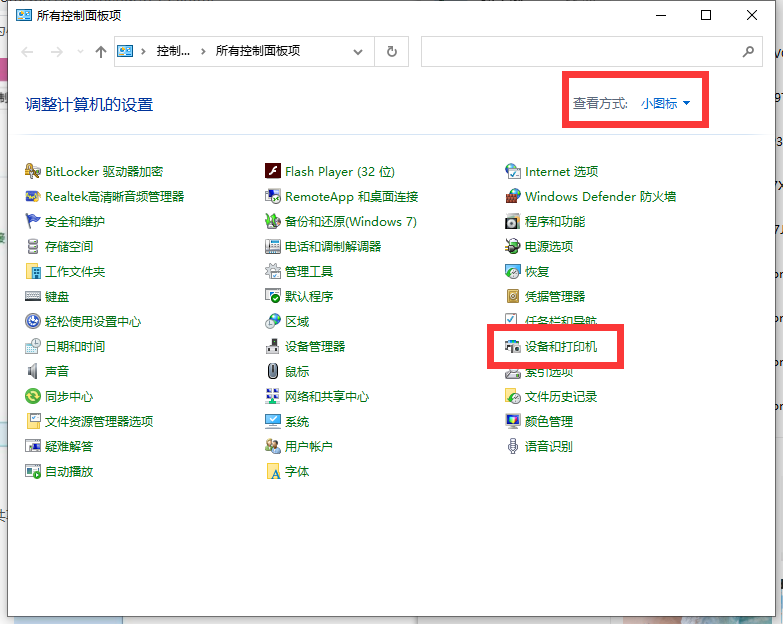
2、选择一台你想要共享的打印机,然后在右键选择“打印机属性”。
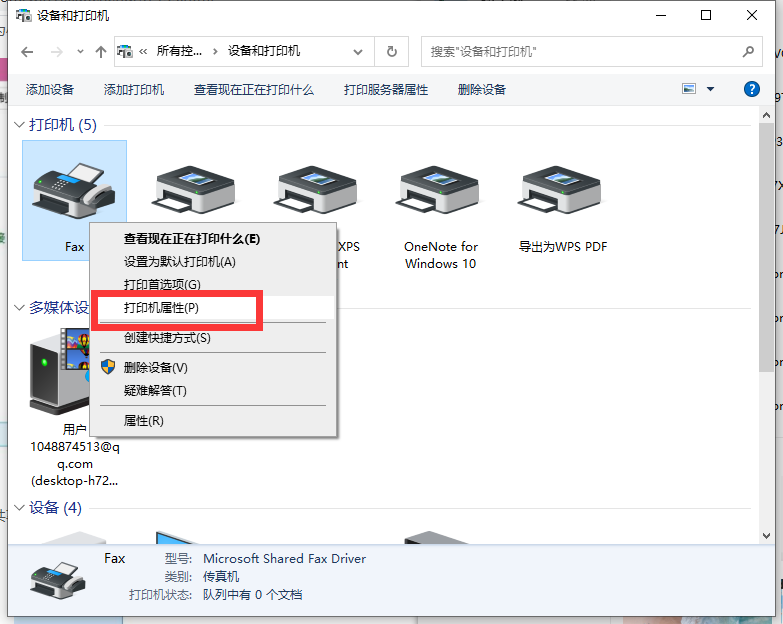
3、点击共享选项卡,勾选上“共享这台打印机”,然后点击确定。
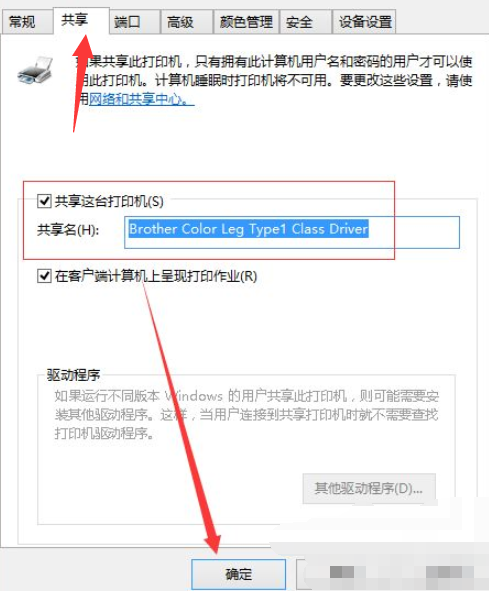
4、打印机共享设置完成后,其他电脑就可以通过网络访问到这台共享打印机了!
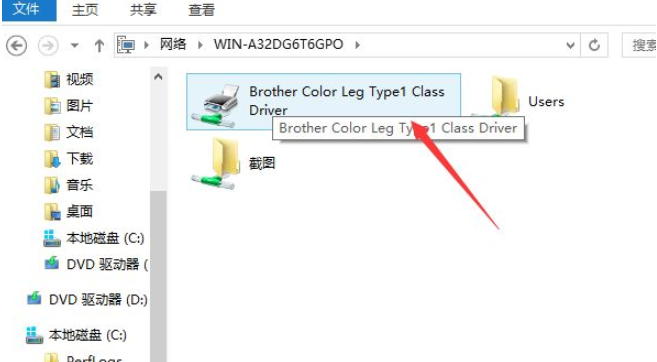
那么以上就是联想电脑win10打印机共享怎么设置的全部内容,希望对你有所帮助!耕读电脑知识欢迎关注win7之家官网!
Copyright ©2018-2023 www.958358.com 粤ICP备19111771号-7 增值电信业务经营许可证 粤B2-20231006